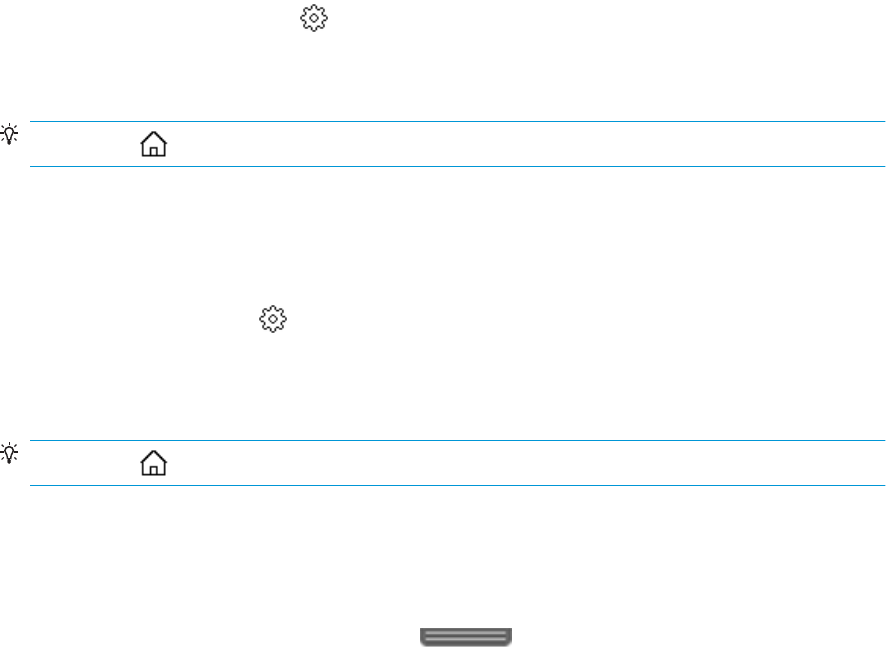-
wie lösche ich den druckerstau bei meinem HP ENVY7100 series - photo Eingereicht am 18-10-2021 12:11
Antworten Frage melden -
bei HP EN VY 7100 series was bedeutet anzeige 338DFD58 Eingereicht am 24-7-2021 10:14
Antworten Frage melden -
auf dem Display erscheint die Nummer 00829C98, was muss ich machen? Eingereicht am 17-1-2021 13:14
Antworten Frage melden -
Beim Scannen mit der Kopierfunktion ist das herausgedruckte Blatt immer schwarz Eingereicht am 8-4-2020 10:20
Antworten Frage melden -
Mac Foto 10/15 einrichten und drucken mehrmals eingerichtet Foto wird auf
Antworten Frage melden
A4 Blatt ausgedruckt. Eingereicht am 11-12-2019 17:21